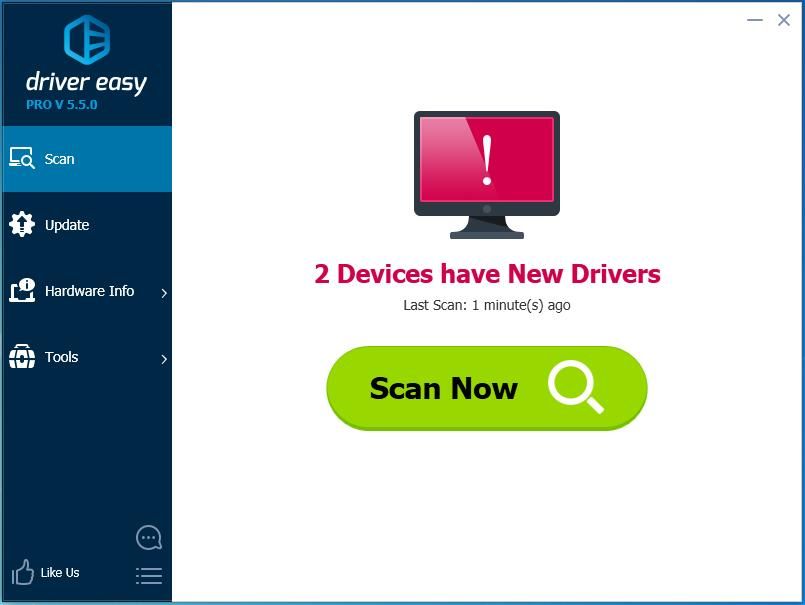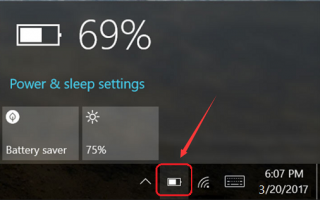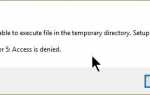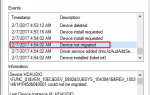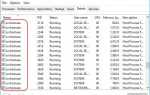Содержание
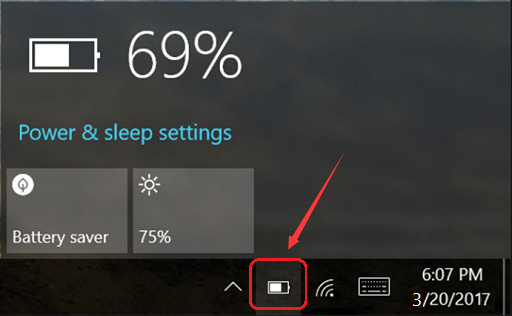
Вы хотите проверить оставшееся время работы аккумулятора на ноутбуке с Windows 10. К сожалению, значок батареи отсутствует. Вы не можете видеть это сейчас. Вы должны быть раздражены и разочарованы. Но не беспокойся.
Мы расскажем вам о двух самых простых решениях, которые помогут устранить значок батареи / питания, отсутствующий в Windows 10. Попробуйте Fix 2, если Fix 1 не работает.
Исправление 1: убедитесь, что ваш значок питания включен
1) Щелкните правой кнопкой мыши пустую область панели задач и выберите настройки.
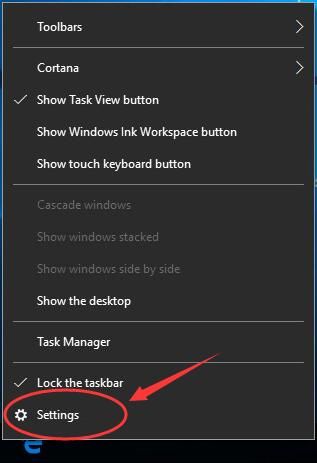
2) Нажмите Включить или выключить системные значки.
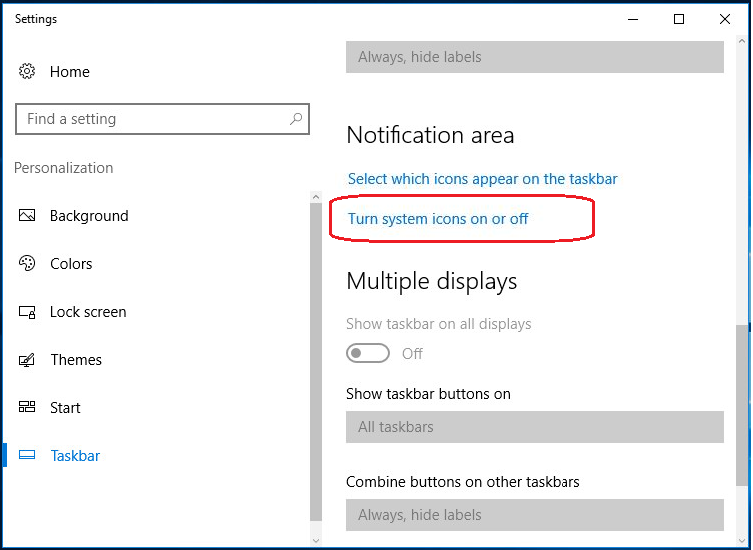
3) Убедитесь, что Сила включен
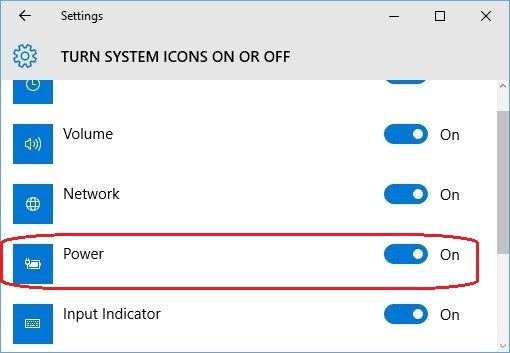
4) Вернитесь в окно шага 2). Нажмите Выберите, какие значки появляются на панели задач.
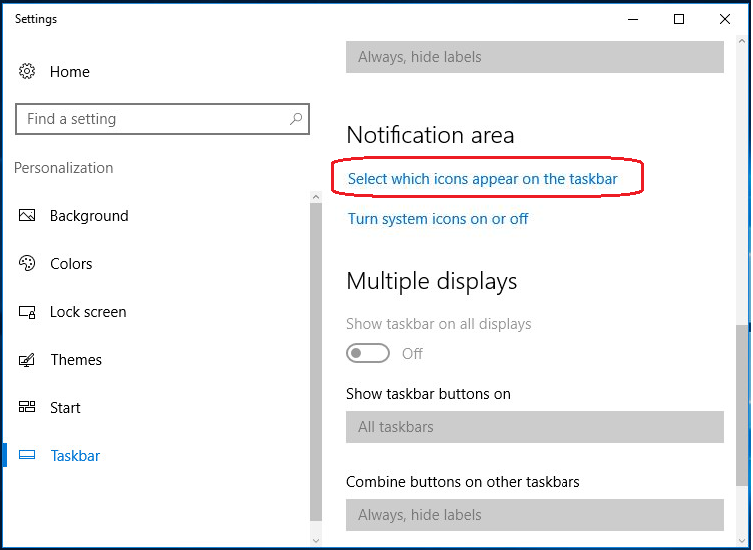
5) Убедитесь, что Сила значок включен.
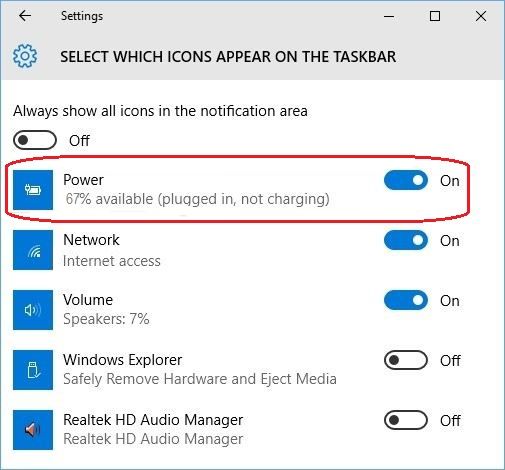
Исправление 2: удалите и переустановите драйвер адаптера переменного тока Microsoft
Эта проблема также может быть вызвана неправильным драйвером батареи. Вы можете решить эту проблему путем переустановки драйвера вашей батареи.
Следуйте этим:
[Кроме того, вы можете автоматически обновить драйвер адаптера переменного тока через Водитель Легко]
1) На клавиатуре нажмите Ключ с логотипом Windows  а также р (одновременно) вызвать окно «Выполнить».
а также р (одновременно) вызвать окно «Выполнить».
2) Тип devmgmt.msc в поле и нажмите Войти.
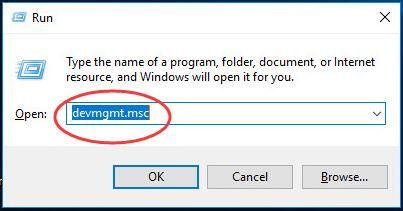
3) Двойной щелчок батареи расширить раздел. Затем щелкните правой кнопкой мыши на Адаптер переменного тока Microsoft выбирать Удалить. Нажмите да когда попросили подтвердить удаление.
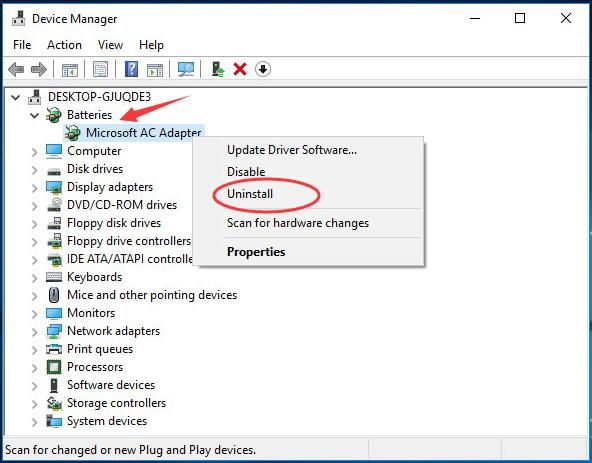
4) Когда это будет сделано, нажмите действие выбирать Сканирование на предмет изменений оборудования.После этого Windows должна автоматически установить новый драйвер адаптера переменного тока.

5) переустановить Microsoft ACPI-совместимый метод управления Батарея с помощью того же метода, с шага 3) до 4).
Если Windows не может установить драйверы для вас, или вы хотите сделать это намного быстрее, вы можете использовать Водитель Легко чтобы помочь вам обновить драйверы автоматически.
Driver Easy автоматически распознает вашу систему и найдет для нее правильные драйверы. Вам не нужно точно знать, на какой системе работает ваш компьютер, вам не нужно рисковать загрузкой и установкой неправильного драйвера, и вам не нужно беспокоиться об ошибках при установке.
Вы можете обновить драйверы автоматически с помощью Свободно или профессионал версия Driver Easy. Но в версии Pro это займет всего 2 клика (и вы получите полную поддержку и 30-дневную гарантию возврата денег)